Zdaj verjetno veste za slikovni format HEIC. Če ne, je HEIC relativno nov format slike, ki traja približno 40% manj prostora kot priljubljen format slike JPG, ne da bi pri tem ogrozil kakovost slike.
Ker HEIC zavzema približno polovico prostora JPG, je Apple začel uporabljati ta manj znani format slike v svojih iPhones in oblikoval slikovni format čez noč.

Naprave Apple iPhone z iOS 11 ali novejšimi imajo možnost shranjevanja posnetih slik v HEIC namesto JPG, da bi prihranili prostor. Če imate model iPhone na 32 GB ali 64 GB, je smiselno, da omogočite in uporabite format slike HEIC na vašem iPhoneu. Medtem ko lahko iPhone 7 in novejše različice samodejno pretvorijo HEIC v JPG, medtem ko jih prenašajo v računalnik, boste morda želeli ohraniti izvirni format slike, da prihranite prostor na disku na računalniku. Toda kako odprete te slike HEIC na računalniku z operacijskim sistemom Windows 7 ali Windows 8 / 8.1, saj format ni podprt?
Windows 7 in Windows 8.1 ne podpirajo oblike slike HEIC iz polja, saj HEIC takrat ni obstajal. Dejstvo je, da Windows 10 1709 in starejše različice niso podpirali formata slik HEIC. Microsoft je podprl HEIC samo z različico 1803 (posodobitev za Windows 10 za april 2018), ki je bila izdana aprila 2018.
Odprite slike HEIC v operacijskih sistemih Windows 7 in Windows 8 / 8.1
Če ste še vedno v operacijskem sistemu Windows 7 ali Windows 8 / 8.1 iz nekega razloga in želite odpreti in si ogledati format slike HEIC / HEIF na vašem računalniku, nimate druge možnosti, kot da se odločite za orodja tretjih oseb.
CopyTrans HEIC je brezplačen vtičnik za operacijski sistem Windows, ki uporabnikom osebnih računalnikov omogoča enostavno odpiranje in pregledovanje slik HEIC / HEIF. Dobra stvar je, da lahko odprete HEIC / HEIF v privzetem pregledovalniku slik (Windows Photo Viewer v operacijskem sistemu Windows 7 in Windows 8), ko je na vaš PC nameščen CopyTrans HEIC. Poleg tega bo omogočil tudi sličice za HEIC slike v Raziskovalcu (čeprav za nas ni delal).
Programska oprema ne omogoča le ogleda HEIC / HEIF slike, temveč omogoča tudi pretvorbo HEIC v JPEG, kadar je to potrebno. To storite tako, da z desno miškino tipko kliknete obliko slike HEIC / HEIF in nato kliknete možnost Pretvori v JPEG z možnostjo CopyTrans.
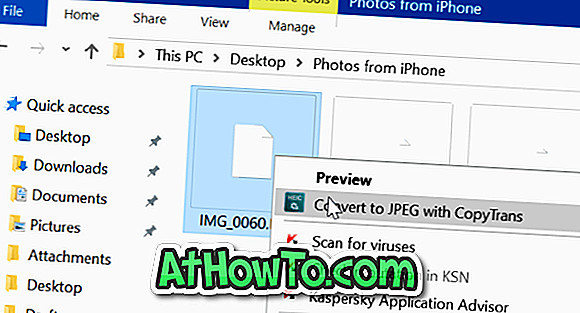
Kot že rečeno, CopyTrans HEIC je treba imeti programsko opremo za iPhone uporabnike, ki pogosto varnostno kopiranje in ogled podatkov na Windows 7 in Windows 8 / 8.1 računalnikov.
Upoštevajte, da videoposnetkov HEVC ne boste mogli odpreti niti po namestitvi dodatka CopyTrans HEIC na računalnik.
Za prenos najnovejše različice CopyTrans HEIC obiščite naslednjo povezavo.
Prenesi CopyTrans HEIC














